Automaattitarkennuksen hienosäätö
- Säätäminen saman verran kaikille objektiiveille
- Säätäminen yksittäisille objektiiveille
- Automaattitarkennuksen hienosäätöjen poistaminen
Automaattitarkennuksen tarkennuskohteen hienosäätö on mahdollista, kun automaattitarkennusta käytetään etsimellä kuvattaessa. Katso ennen säätöä myös kohdat Automaattitarkennuksen hienosäädön varoitukset ja Huomautuksia automaattitarkennuksen hienosäädöstä.
HUOMIO
- Normaalisti tarkennuskohtaa ei tarvitse säätää. Tee säätö vain tarvittaessa. Huomaa, että tämän säädön tekeminen voi estää tarkan tarkennuksen.
Säätäminen saman verran kaikille objektiiveille
Jatka säätämistä, kuvaamista ja tulosten tarkistamista säätömäärän asettamiseksi manuaalisesti. Automaattitarkennuksen aikana tarkennuskohtaa siirretään aina säätömäärän verran objektiivista riippumatta.
-
Valitse [
: Autom.tarkennuksen hienosäätö].
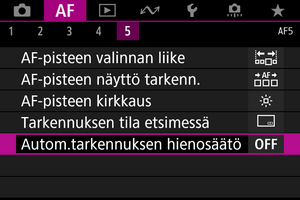
-
Valitse [Sama kaikille].

-
Paina
-painiketta.
-
Suorita säätö.

- Määritä säätömäärä. Säätöalue on ±20 askelta.
- Jos säädät sitä miinusmerkin ”–:
” suuntaan, tarkennuskohta siirretään vakiotarkennuskohdan eteen.
- Jos säädät sitä plusmerkin ”+:
” suuntaan, tarkennuskohta siirretään vakiotarkennuskohdan taakse.
- Kun olet tehnyt säädön, paina
-painiketta.
- Valitse [Sama kaikille] ja paina sitten
-painiketta.

-
Tarkista säädön tulos.
HUOMIO
- Jos [Sama kaikille] on valittuna, automaattitarkennusta ei voi säätää erikseen zoom-objektiivin laajakulma- ja telepäälle.
Säätäminen yksittäisille objektiiveille
Voit tehdä säädön kullekin objektiiville ja tallentaa säädöt kameraan. Voit tallentaa enintään 40 objektiivin säädöt. Kun käytät automaattitarkennusta objektiivilla, jonka säätö on tallennettu, tarkennuskohtaa siirretään aina säätömäärän verran.
Jatka säätämistä, kuvaamista ja tulosten tarkistamista säätömäärän asettamiseksi manuaalisesti. Jos käytät zoom-objektiivia, tee säädöt sekä laajakulmalle (W) että telekuvaukselle (T).
-
Valitse [Säädä obj. mukaan].
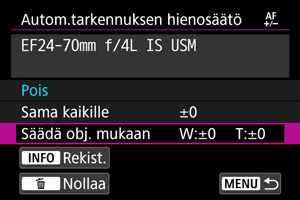
-
Paina
-painiketta.
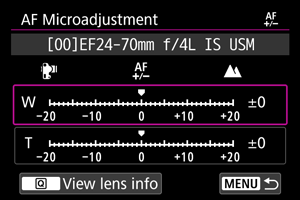
-
Tarkista ja muuta objektiivin tiedot.
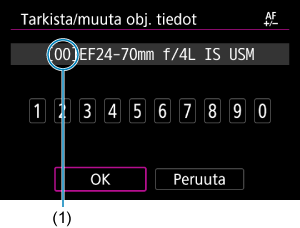
(1) Rekisteröity numero
Objektiivin tietojen näyttäminen
- Paina
-painiketta.
- Objektiivin nimi näytetään 10-numeroisena sarjanumerona. Kun sarjanumero on näkyvissä, valitse [OK] ja siirry vaiheeseen 4.
- ”0000000000” näytetään, jos objektiivin sarjanumeroa ei tunnisteta. Syötä tässä tapauksessa numero manuaalisesti.
- Tietoja joidenkin objektiivin sarjanumeroiden edessä olevasta ”*”-merkistä on kohdassa Objektiivin sarjanumerot.
Sarjanumeroiden syöttäminen

- Valitse syötettävä numero ja paina sitten
-painiketta, jolloin
tulee näkyviin.
- Syötä numero ja paina sitten
-painiketta.
- Kun olet syöttänyt kaikki numerot, valitse [OK].
Objektiivin sarjanumerot
- Jos vaiheessa 3 näkyy ”*”-merkki 10-numeroisen objektiivin sarjanumeron edessä, voit rekisteröidä vain yhden kyseisen objektiivimallin yksikön. Vaikka antaisit sarjanumeron, ”*” säilyy näkyvissä.
- Objektiivissa oleva sarjanumero voi olla erilainen kuin vaiheen 3 näytössä näkyvä sarjanumero. Tämä ei ole toimintahäiriö.
- Jos objektiivin sarjanumerossa on kirjaimia, syötä vain numerot.
- Jos objektiivin sarjanumerossa on 11 numeroa tai enemmän, anna vain 10 viimeistä numeroa.
- Sarjanumeron sijainti riippuu objektiivista.
- Joihinkin objektiiveihin ei ole ehkä merkitty sarjanumeroa. Voit tallentaa objektiivin, jossa ei ole sarjanumeroa, antamalla minkä tahansa sarjanumeron.
Huomautus
- Jos [Säädä obj. mukaan] on valittu ja käytetään polttovälin muuttajaa, säätö tallennetaan objektiivin ja polttovälin muuttajan yhdistelmälle.
- Jos olet jo tallentanut 40 objektiivia, näyttöön tulee viesti. Valitse objektiivi, jonka tallennus poistetaan (korvataan), jolloin voit tallentaa uuden objektiivin.
- Paina
-
Suorita säätö.
-
Kiinteän polttovälin objektiivi

-
Zoom-objektiivi

- Jos kyseessä on zoom-objektiivi, valitse laajakulma (W) tai telekuvaus (T).
-painikkeen painaminen poistaa violetin kehyksen ja ottaa säädön käyttöön.
- Määritä säätömäärä ja paina
-painiketta. Säätöalue on ±20 askelta.
- Jos säädät sitä miinusmerkin ”–:
” suuntaan, tarkennuskohta siirretään vakiotarkennuskohdan eteen.
- Jos säädät sitä plusmerkin ”+:
” suuntaan, tarkennuskohta siirretään vakiotarkennuskohdan taakse.
- Jos käytössä on zoom-objektiivi, toista tämä vaihe ja säädä laajakulma (W) ja telekuvaus (T).
- Kun säädöt on tehty, palaa vaiheen 1 näyttöön painamalla
-painiketta.
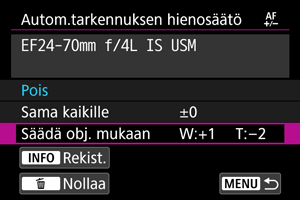
- Valitse [Säädä obj. mukaan] ja paina sitten
-painiketta.
-
-
Tarkista säädön tulos.
- Ota kuva, katso se () ja tarkista säädön tulos.
- Säädä kohti ”+:
”-merkkiä, kun haluat korjata tarkennusta tarkennuskohdan edessä. Säädä kohti ”–:
”-merkkiä, kun haluat korjata tarkennusta sen takana.
- Toista säätö tarpeen mukaan.
Huomautus
- Kun kuvaat zoom-objektiivin keskialueella (polttoväli), tarkennuspisteen tarkennusta korjataan automaattisesti suhteessa säätöihin, jotka on tehty laajakulma- ja telepäälle. Vaikka vain joko laajakulma- tai telepäätä olisi säädetty, korjaus tehdään automaattisesti keskialueelle.
Automaattitarkennuksen hienosäätöjen poistaminen
Kun [ Nollaa] näkyy näytön alareunassa,
-painikkeen painaminen poistaa kaikki säädöt, jotka on tehty asetuksiin [Sama kaikille] ja [Säädä obj. mukaan].
HUOMIO
-
Automaattitarkennuksen hienosäädön varoitukset
- Automaattitarkennuksen tarkennuskohta vaihtelee hieman kohteen olosuhteiden, kirkkauden, zoomin asennon ja muiden kuvausolosuhteiden mukaan. Joten vaikka teet automaattitarkennuksen hienosäädön, tarkennus ei ehkä silti onnistu halutussa sijainnissa.
- Yhden yksikön säätömäärä riippuu objektiivin suurimmasta aukkoarvosta. Jatka säätämistä, kuvaamista ja tulosten tarkistamista, kunnes olet tyytyväinen.
- Säätöjä ei käytetä automaattitarkennukseen Kuvaus näytöllä -kuvauksessa eikä videotallennuksessa.
- Kun tarkistat säädön tuloksia, määritä kertatarkennus ja määritä [
: Kertatark. tärkeys] -asetukseksi [Tarkennus] ennen tarkennusta.
Huomautus
-
Huomautuksia automaattitarkennuksen hienosäädöstä
- Säätö on parasta tehdä paikassa, jossa aiot ottaa kuvan. Näin säädöstä saadaan tarkempi.
- Jalustan käyttäminen säätöjen aikana on suositeltavaa.
- Kun tarkistat säädön tulokset, kuvan kooksi kannattaa asettaa JPEG
(Suuri) ja JPEG-/HEIF-laaduksi (pakkaus) 8 tai suurempi.